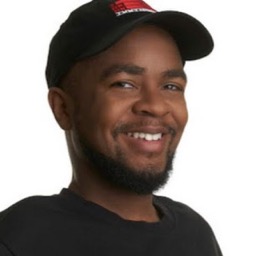Используйте панель «Производительность» для профилирования производительности приложений Node.js и Deno .
Что такое профиль ЦП?
Профиль ЦП — это отчет, показывающий, как использовался ЦП за определенный период времени. Он может показать, какие программы использовали больше всего процессорного времени, какие процессы выполнялись и сколько времени было потрачено в каждом состоянии. С помощью профилей ЦП вы можете выявить узкие места производительности и оптимизировать использование ресурсов ЦП.
Откройте DevTools для Node.
В командной строке выполните:
Node.js
node --inspect file-name.jsДено
deno --inspect file-name.jsПодключитесь к DevTools for Node одним из следующих способов:
- Откройте DevTools и нажмите зеленую кнопку «Узел» на панели действий DevTools вверху.
В адресной строке введите
chrome://inspect, затем нажмите один из следующих вариантов:- Откройте специальные инструменты разработчика для Node в разделе «Устройства» .
- Осмотрите цель, которую вы хотите профилировать.

Профилируйте процессор
Чтобы профилировать ЦП, откройте панель «Производительность» и дважды нажмите кнопку записи , чтобы начать и завершить профилирование.

Анализ результатов профилирования
После остановки записи панель «Производительность» упорядочивает и отображает данные о записи в «профиле». Используйте следующие вкладки для анализа данных профилирования:
Обзор временной шкалы . Расположен вверху под панелью активности. Показывает диаграммы активности ЦП и NET на временной шкале. Используйте его для выявления узких мест в производительности.

Снизу вверх : используйте эту вкладку, чтобы просмотреть выбранную часть записи и просмотреть общее время, затраченное на отдельные действия.

Дерево вызовов : на этой вкладке отображаются основные действия выбранной части записи . Корневые действия также имеют вложенные стеки вызовов. Используйте эту вкладку, чтобы определить, какое действие требует больше всего работы.

Журнал событий : на этой вкладке перечислены действия из выбранной части записи в том порядке, в котором они происходили.

Профиль с помощью команды console.profile()
DevTools позволяет профилировать производительность процессора JavaScript с помощью команды console.profile() . Вы можете добавить эту команду в свой код, а затем запустить файл или скопировать и вставить свой код в консоль . Панель «Производительность» покажет вам результаты.
Чтобы использовать эту команду, выполните следующие действия:
Заключите свой код в
console.profile()иconsole.profileEnd(), например:console.profile( profile ${i} ); // Code to be profiled doSomething(); console.profileEnd();Запустите свой код одним из двух способов:
Если вы используете консоль , откройте DevTools для Node , вставьте свой код в консоль и нажмите Enter .
В командной строке выполните:
Node.js
node --inspect file-name.jsДено
deno --inspect file-name.jsЗатем откройте DevTools для Node .
После завершения профиля результат автоматически отобразится на панели «Производительность» .